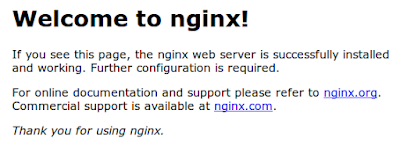LEMP -> Linux, Nginx(Engine X), Mysql ve PHP‘nin kısaltmasıdır.
Nginx Kurulumu
Öncelikle bilgisayarımızdaki paketleri güncellemek ile başlayalım:
$ sudo apt-get update
Nginx’i yüklemek için:
$ sudo apt-get install nginx
Nginx’i başlatmak için:
$ sudo service nginx start komutunu kullanacağız.
Nginx’i durdurmak için : $ sudo service nginx stop
Nginx’i durdurup yeniden başlatmak için : $ sudo service nginx restart
Şimdi başarılı bir şekilde Nginx yüklenmiş mi diye kontrol etmek için tarayıcımıza:
http://localhost/ yada 127.0.0.1 yazalım.
Nginx Ayarları
Default sunucu dosyamızı açalım: $ sudo vim /etc/nginx/sites-available/default
Dosya ayarlarını aşağıdaki gibi değiştirelim: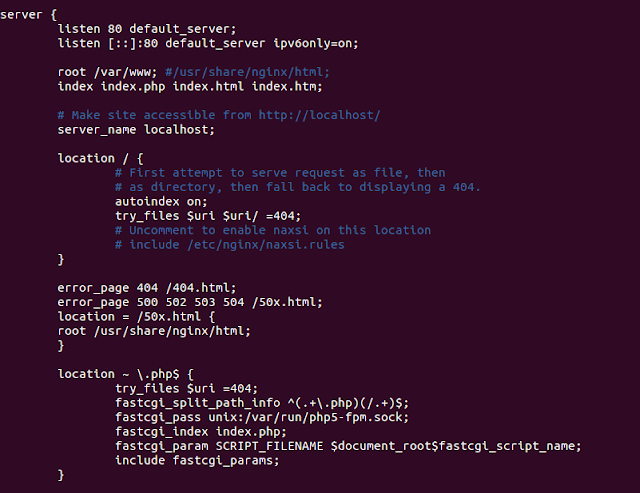
Varsayılan root satırınız /usr/share/nginx/html şeklinde gelecektir. O öyle kalabilir. ben /var/www dizinini kullandığım için o ayarı değiştirdim. autoindex on; ayarı da dizin listelemek için kullanılan bir ayardır. Onuda isteğe bağlı ekleyebilirsiniz.
server {
listen 80 default_server;
listen [::]:80 default_server ipv6only=on;
root /usr/share/nginx/html;
index index.php index.html index.htm;
server_name server_domain_name_or_IP;
location / {
try_files $uri $uri/ =404;
}
error_page 404 /404.html;
error_page 500 502 503 504 /50x.html;
location = /50x.html {
root /usr/share/nginx/html;
}
location ~ .php$ {
try_files $uri =404;
fastcgi_split_path_info ^(.+.php)(/.+)$;
fastcgi_pass unix:/var/run/php5-fpm.sock;
fastcgi_index index.php;
fastcgi_param SCRIPT_FILENAME $document_root$fastcgi_script_name;
include fastcgi_params;
}}
Kısacası yukarıdakileri ayarları eklemeniz yeterli olacaktır.Kaydedip (:wq) , nginx‘i yeniden başlatmamız gerekecektir: $ sudo service nginx restart
Ayarları test etmek için
$ sudo vim /usr/share/nginx/www/info.php komutu ile www dizinine info.php adında bir dosya oluşturmuş olduk.İçerisine:
<?php phpinfo(); ?> yazalım. Kaydedip(:wq) çıkalım.
Artık PHP ayarlarınızı http://localhost/info.php tarayıcınızda görebilirsiniz.
MySQL Kurulumu
MySQL, veri düzenleme ve yönetme işlemlerinde kullanılan bir veritabanı sistemidir.
MySQL yüklemek için:
$ sudo apt-get install mysql-server libapache2-mod-auth-mysql php5-mysql
Yüklerken MySQL root parolası soracaktır. Kaçırırsanız daha sonra da parola koyabilirsiniz.MySQL yükledikten sonra $ sudo mysql_install_db komutu ile aktif hale getiriyoruz.Daha sonra $ sudo /usr/bin/mysql_secure_installation komutu ile MysQL kurulum dosyasını çalıştırıyoruz. Kurarken root parolası isteyecektir.
Enter current password for root (enter for none): OK, successfully used password, moving on...
Root parolanızı değiştirmek isterseniz burada değiştirerek işlemlere devam edebilirsiniz.Daha sonra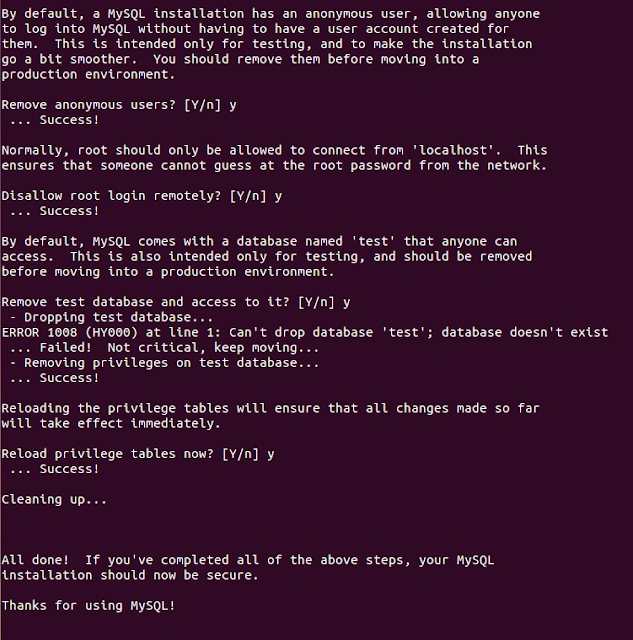
Tüm seçeneklere “y” diyerek MySQL kurulumunu bitiriyoruz.
PHP Kurulumu
PHP, dinamik web sayfaları oluşturmak için kullanılan açık kaynak kodlu bir betik dilidir.
PHP yüklemek için $ sudo apt-get install php5-fpm php5-mysql
PHP Ayarları
PHP ayar dosyası /etc/php5/fpm/php.ini dosyasındadır, ayarları değiştirmek için bu dosyayı kullanacağız.
$ sudo vim /etc/php5/fpm/php.ini
Burada cgi.fix_pathinfo=1 ‘i bulalım ve değeri 0 olarak değiştirelim. Dosyayı kaydedip(:wq) kapatalım.Daha sonra $ sudo vim /etc/php5/fpm/pool.d/www.conf dosyası içinde listen = 127.0.0.1:9000 satırını bulup listen = /var/run/php5-fpm.sock yazarak kayıt edelim.
Değişikliklerin kayıt olması için $ sudo service php5-fpm restart komutu ile yeniden başlatalım.
İyi çalışmalar :))